|
|
Автоконвертация
С опцией автоконвертации программа будет следить за определенной папкой и автоматически конвертировать новые файлы в выбранный вами формат. Если вы часто конвертируете видео в один формат, вам нужно просто настроить автоконвертацию и видео в нужном формате будут доступны в любой момент.
Настройка автоконвертации:
Шаг 1: Выберите формат
Для начала выберите формат, в который вы хотите конвертировать видео.
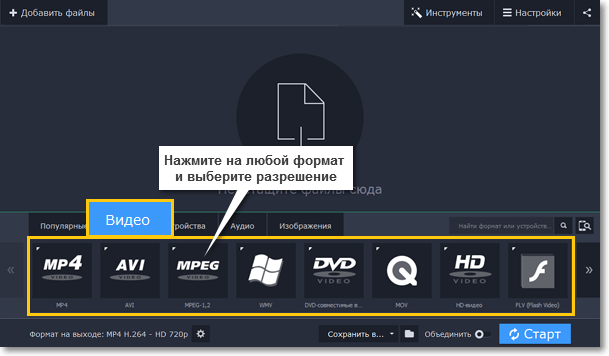
Шаг 2: Откройте настройки автоконвертации
Нажмите на кнопку Инструменты в верхней части окна и в появившемся списке выберите Автоконвертация. Откроются настройки папки для автоконвертации.
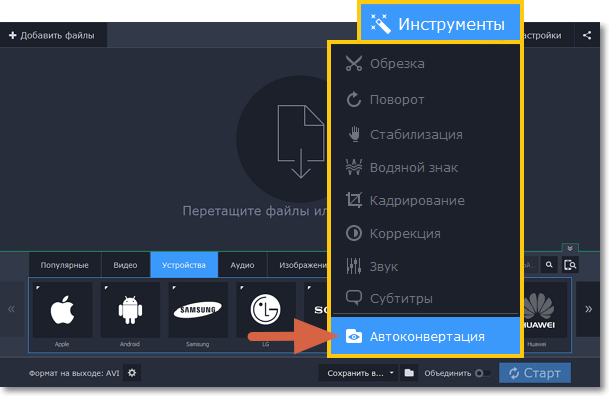
Шаг 3: Выберите папку
В окне автоконвертации нажмите на значок с изображением папки рядом с полем Папка отслеживания и выберите папку, содержимое которой вы хотите конвертировать автоматически.
Например, это может быть папка "Загрузки", если вы хотите автоматически конвертировать все скачиваемые видео.
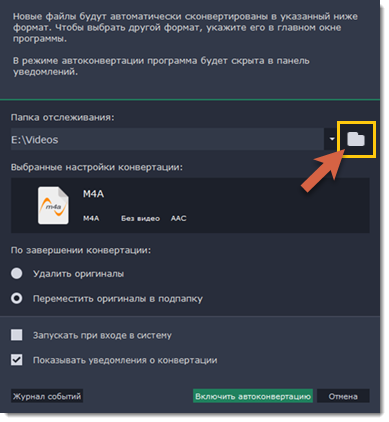
Шаг 4: Настройте автоконвертацию
В опции По завершении конвертации выберите , что вы хотите делать с файлами-оригиналами после того, как они будут сконвертированы.
Удалить оригиналы: файлы будут удалены сразу по окончании конвертации.
Переместить оригиналы в подпапку: исходные файлы будут перемещены в папку "Оригинал" внутри отслеживаемой папки.
Запускать при входе в систему: выберите эту опцию, если хотите, чтобы автоконвертация запускалась автоматически при включении компьютера.
Показывать уведомления о конвертации: выберите эту опцию, если хотите получать уведомления о конвертациях и ошибках.
Шаг 5: Включите автоконвертацию
Когда все готово, нажмите Включить автоконвертацию. Окно конвертера будет свернуто на панели задач и продолжит работать в фоновом режиме.
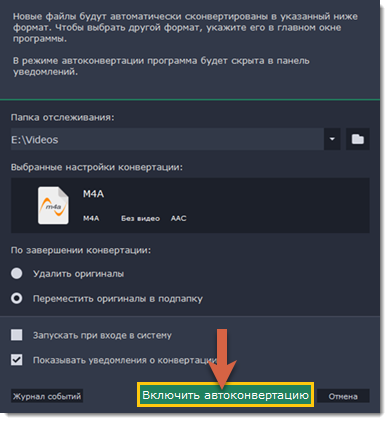
Журнал конвертации:
Если вы уже использовали Автоконвертацию, можете посмотреть подробный список всех сконвертированных файлов и возникших ошибок. Для этого откройте окно Автоконвертации и нажмите Журнал событий внизу окна. Здесь вы можете проверить, все ли файлы были сконвертированы корректно.
Если хотите сохраните журнал в виде текстового файла, нажмите Сохранить и выберите папку для сохранения. Чтобы удалить все записи, нажмите Очистить.


